win7安装时鼠标键盘不能用的解决方法[多图]
有网友不习惯使用win10系统,想将自己的win10系统重装成win7。不过在安装系统过程中遇到问题,win7安装过程中无法点击下一步怎么办,usb鼠标键盘都没有反应。下面小编教下大家win7安装时鼠标键盘不能用的解决方法。
工具/原料:
系统版本:windows10系统
品牌型号:联想电脑
首先,鼠标键盘不能用的原因是原生的windows7系统不包含USB3.0的驱动,所以无法使用USB3.0的U盘在USB3.0的设备上引导,且安装完系统后还需要重新安装USB3.0驱动。
注意:
注入USB驱动,这种只能支持Intel 7代以下的CPU注入。某些Intel 8代cpu的机器以外,其它的基本不行。打开我的电脑—属性,i7-6700,6700的第一个数字6,表示CPU是第6代。

解决方法:
方法一:
1、比较快的一种方法是,看看要装系统的主机后面有没有PS/2接口,能插圆孔的鼠标键盘。找这种接口的鼠标键盘插上去即可。
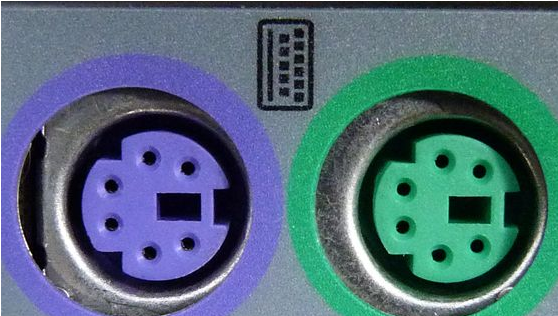
不过现在基本都是USB接口的,这种接口的已经很少见了。
方法二:添加USB的驱动程序。
1、在MSDN下载windows7的镜像文件。
2、使用Windows7-USB-DVD-Tool或者软碟通(UltraISO)制作启动U盘。(先制作启动U盘,再添加USB驱动程序,因为使用软件制作启动U盘之前,会格式化U盘里面的所有内容。)
3、下载Win7-USB3.0-Creator-V3-Win7Admin.zip。
解压Win7-USB3.0-Creator-V3-Win7Admin.zip,右键以管理员身份运行Installer_Creator.exe。
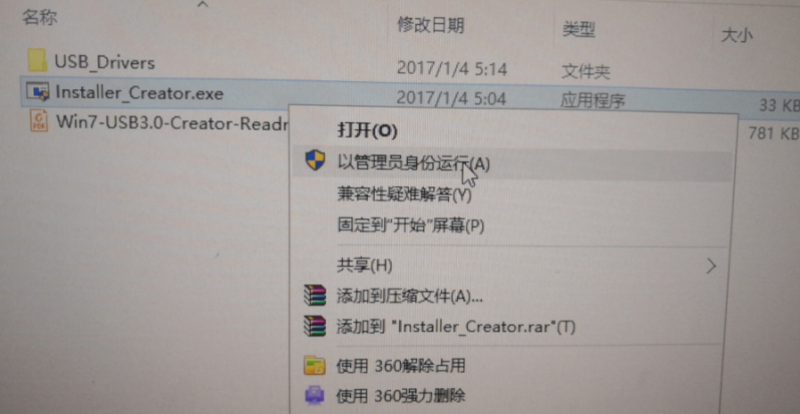
4、在弹出界面中点击右侧的选择按钮,选中U盘所在磁盘。
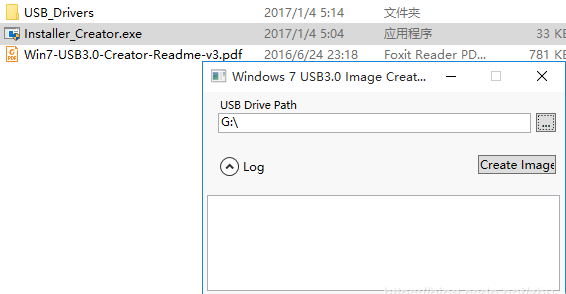
5、点击Create Image开始往启动U盘内添加USB的驱动程序。
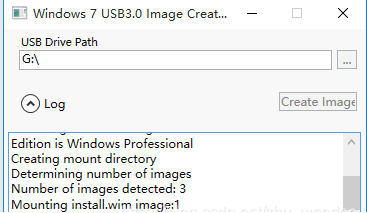
6、出现Update finished!后导入成功。

7、导入UBS驱动程序结束~可以开始安装windows7系统了。
方法三:重装回win10系统
使用系统工具制作u盘启动盘重装回win10系统即可支持usb3.0驱动,就不会出现键盘鼠标用不了的情况。未来win10是主流的操作系统,趋势不变,大家也可以趁这个机会适应win10系统。
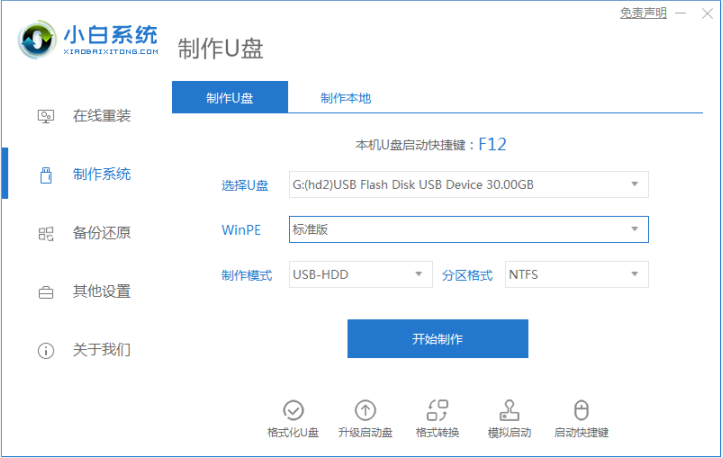
总结:
以上便是win7安装过程中无法点击下一步的解决方法,希望能帮到大家。
![笔记本安装win7系统步骤[多图]](https://img.jiaochengzhijia.com/uploadfile/2023/0330/20230330024507811.png@crop@160x90.png)
![如何给电脑重装系统win7[多图]](https://img.jiaochengzhijia.com/uploadfile/2023/0329/20230329223506146.png@crop@160x90.png)

![u盘安装win7系统教程图解[多图]](https://img.jiaochengzhijia.com/uploadfile/2023/0322/20230322061558376.png@crop@160x90.png)
![win7在线重装系统教程[多图]](https://img.jiaochengzhijia.com/uploadfile/2023/0322/20230322010628891.png@crop@160x90.png)
![微软官方 64位 win7系统下载[多图]](https://img.jiaochengzhijia.com/uploadfile/2022/1104/20221104205104445.png@crop@240x180.png)
![重装电脑win7系统的方法步骤[多图]](https://img.jiaochengzhijia.com/uploadfile/2022/1013/20221013161130999.png@crop@240x180.png)
![雨木风林win7系统安装教程[多图]](https://img.jiaochengzhijia.com/uploadfile/2022/0325/20220325231632513.png@crop@240x180.png)
![不用光盘怎么重装系统win7系统[多图]](https://img.jiaochengzhijia.com/uploadfile/2022/1021/20221021135047434.jpg@crop@240x180.jpg)